
Que vous ayez besoin de réinstaller votre système d'exploitation Linux, ou que vous souhaitiez simplement vous assurer que la progression de votre jeu est à l'abri de la perte de données, sauvegarder la sauvegarde des données est la solution.
Vous pouvez créer une image disque complète ... ou utiliser un outil dédié. Quelle que soit votre raison de faire des sauvegardes de vos données de jeu, vous avez trois options:
- Faire une image de la partition entière.
- Trouvez et archivez manuellement les données du jeu.
- Employer SLSK, un outil de sauvegarde dédié Steam.
Nous allons examiner ces trois options, en terminant sur la SLSK, un nouvel utilitaire conçu pour sauvegarder vos jeux dans Steam. Les utilisateurs Windows disposent de l'outil GameSave Manager: pour Linux, SLSK remplit un rôle similaire.
Remarque: De plus en plus de jeux utilisent la fonction de sauvegarde sur le cloud de Steam, mais pour ceux qui ne le sont pas ou qui sont lus hors ligne, vous aurez besoin de l'une de ces solutions.
1. Faire une sauvegarde d'image disque sous Linux
La première option consiste simplement à tout sauvegarder. Linux fournit plusieurs façons de le faire dès la sortie de la boîte: l'outil dd dans la ligne de commande, et un outil de bureau (tel que l'utilitaire de disque d'Ubuntu). Vous pouvez également utiliser un outil tiers.
La plus puissante de ces options est dd, qui est capable de créer et de restaurer une image disque. Si mal utilisé, cependant, il peut causer des dommages incalculables. Notre guide pour utiliser dd Comment cloner et restaurer facilement une image disque Linux avec dd Comment cloner et restaurer facilement une image disque Linux avec dd Si vous voulez effacer, sauvegarder ou restaurer des données sous Linux, il existe un certain nombre d'applications peut choisir. Mais quel que soit le système d'exploitation Linux que vous exécutez, il y a une commande qui fonctionne toujours - dd. En savoir plus explique comment le faire en toute sécurité.
Si vous préférez la sécurité de l'interface utilisateur pilotée par la souris, l'utilitaire de disque créera et restaurera également une image disque. Comment gérer votre disque dur Ubuntu avec l'utilitaire de disque Comment gérer votre disque dur Ubuntu avec l'utilitaire de disque Comment gérer votre disque lecteurs sous Linux Ubuntu? Utilitaire de disque est le choix par défaut, et nous vous montrons comment en tirer le meilleur parti, pour formater et partitionner de nouveaux disques. Lire la suite . Si vous n'utilisez pas Ubuntu ou l'un de ses dérivés, vous devriez trouver que votre distribution choisie possède sa propre variante d'Utilitaire de disque.
Enfin, divers outils tiers sont disponibles pour créer des sauvegardes sous Linux. Voir notre résumé des options Comment faire des sauvegardes de données sur Ubuntu et autres Distros Comment faire des sauvegardes de données sur Ubuntu et autres Distros Combien de données sensibles seriez-vous perdre si votre lecteur de disque est mort? Naturellement, vous avez besoin d'une solution de sauvegarde, mais faire des sauvegardes sous Linux peut être difficile si vous ne savez pas ce que vous faites ... Lisez la suite pour en savoir plus.
2. Sauvegardez les fichiers manuellement
Comme avec Windows, il est également possible de trouver vos sauvegardes dans la structure du répertoire Linux et de les sauvegarder individuellement. Vous aurez besoin de savoir où ils sont en premier, cependant, ce qui dépend généralement de savoir si les jeux sont produits par Valve (développeurs de Steam) ou non.
Les jeux de valve devraient être dans:
~/.local/share/Steam/SteamApps/common/[your_game_title] Pendant ce temps, d'autres jeux devraient être disponibles via le répertoire userdata:
~/.local/share/Steam/userdata/[userid]/41070/local/[your_game_title] Une fois que vous avez trouvé vos fichiers de sauvegarde, copiez-les dans un nouvel emplacement. Il peut s'agir d'un disque dur externe, d'un stockage flash USB, d'un lecteur cloud comme Dropbox 10 Solutions cloud que vous devez utiliser sous Linux 10 Solutions cloud que vous devez utiliser sous Linux Certaines options de stockage cloud classiques n'offrent pas de client Linux décent. Mais tu n'as pas de chance. De nombreux services populaires fonctionnent sous Linux. Vous pouvez même déployer votre propre solution de cloud! Lire la suite, ou partout ailleurs, tant qu'ils sont faciles à récupérer le moment venu.
3. SLSK, le couteau suisse de l'armée Steam Linux
Le meilleur choix est probablement le SLSK, qui rationalise le processus décrit ci-dessus. Plutôt que de perdre du temps à chercher les fichiers de sauvegarde, SLSK répertorie vos jeux et fournit les outils pour trouver et sauvegarder tous vos paramètres et sauvegardes.
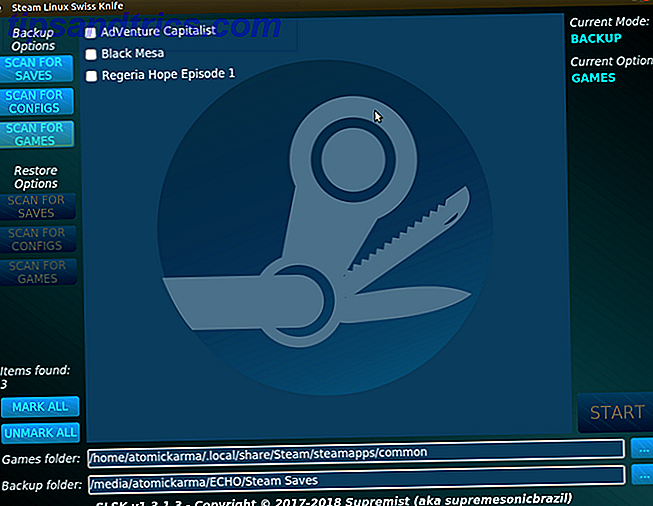
Une autre raison d'utiliser SLSK est que les données de jeu doivent généralement être trouvées via les chemins de fichier décrits ci-dessus. Cependant, lorsque les développeurs introduisent des emplacements de répertoires personnalisés pour les sauvegardes, les choses deviennent confuses.
Grâce à une base de données communautaire des emplacements de répertoires et à d'autres données de sauvegarde pertinentes, SLSK est capable de faire des sauvegardes automatisées des jeux Steam que vous avez installés sous Linux! SLSK peut également sauvegarder des profils de jeu (ou des configurations personnalisées pour la compatibilité) et même des jeux complets.
SLSK fonctionne sur Ubuntu 17.10 et plus tard; il est également disponible sur Arch (vous le trouverez dans AUR) et OpenSUSE (via le repo OBS). Pour Ubuntu, vous devrez compiler à partir de la source.
Note: Il y a des jeux que SLSK ne peut pas aider; vérifiez cette liste sur GitHub pour plus de détails.
Compiler et installer SLSK
Pour installer SLSK sur Ubuntu, ouvrez un terminal et installez ces dépendances:
sudo apt install sqlite3 qt5-default g++ make qt5-qmake git 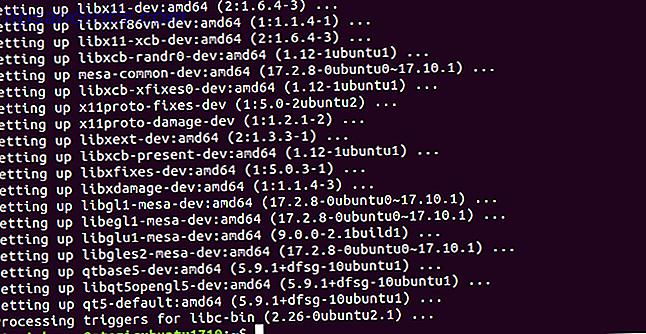
Ensuite, clonez le référentiel SLSK à partir de GitHub.
git clone https://github.com/supremesonicbrazil/SLSK Basculez vers le répertoire SLSK, puis exécutez les scripts de génération et d'installation:
cd ~/SLSK ./BUILD.sh && sudo ./INSTALL.sh Cette étape prendra un certain temps, en fonction du matériel de votre PC. Tout devrait s'installer parfaitement, mais sinon, installez simplement les dépendances manquantes et réessayez.
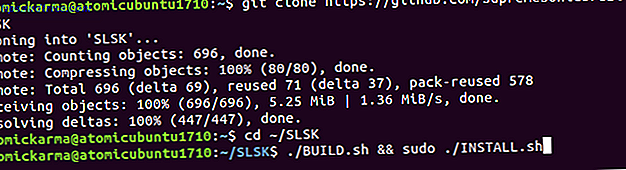
Une fois que tout est mis en place, vous devriez trouver SLSK via le tableau de bord, ou quel que soit le lanceur d'applications que vous utilisez.
Sauvegarde de votre vapeur sauve avec SLSK
Pour utiliser SLSK pour vos sauvegardes Steam, vous devez entrer l'emplacement du dossier commun de votre bibliothèque Steam. Cela doit aller dans le champ du dossier Jeux, donc cliquez sur les points de suspension ( ... ) pour rechercher l'emplacement (détaillé ci-dessus).

Une fois cela fait, sélectionnez un emplacement pour vos données de sauvegarde. Cliquez à nouveau sur le bouton des points de suspension et accédez à votre emplacement d'archivage préféré. Notez que cet emplacement peut être sur le lecteur local ou sur un périphérique externe (ou amovible).
Cela fait, il est temps de scanner votre disque dur pour les fichiers de sauvegarde. Cliquez sur S pour Enregistrer pour rechercher uniquement les fichiers du jeu; Si vous avez besoin de sauvegarder les données d'un jeu entier, utilisez Scan pour les jeux . Pendant ce temps, les configurations personnalisées peuvent être sauvegardées en utilisant Scan for Configs .
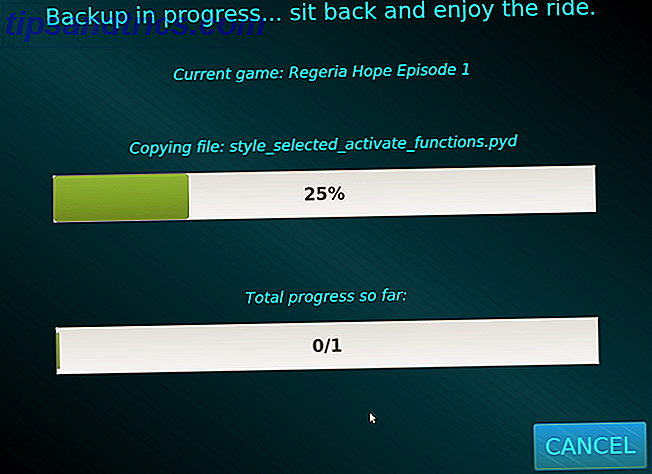
Dans la liste des jeux qui en résulte, cochez la case à côté de ceux que vous souhaitez sauvegarder. Si vous prévoyez de tout sauvegarder, utilisez le bouton Tout marquer . Vérifiez le mode en cours dans le coin en haut à droite avant de continuer - s'il lit "Current Mode: Backup", vous êtes prêt à partir. Cliquez sur Démarrer et attendez que les jeux soient sauvegardés.
Restauration de Steam Games sous Linux
La restauration de vos données de sauvegarde et des dossiers de jeu est simple si vous avez déjà sauvegardé avec SLSK. Sous Options de restauration, choisissez une option d'analyse. Cela devrait correspondre au type de sauvegarde que vous avez déjà fait. Une fois trouvé, sélectionnez simplement celui (s) que vous souhaitez restaurer, confirmez que vous êtes en mode Restauration et cliquez sur Démarrer.
Patientez pendant que les fichiers sont restaurés.
Sauvegarde des données du jeu Steam sur Linux: Terminé
Avec trois options principales proposées, vous ne devriez avoir aucun problème pour sauvegarder vos données de sauvegarde. Vous voulez un conseil de plus?
Stockez vos jeux sur une partition différente (de préférence un périphérique de disque séparé) du système d'exploitation. De cette façon, si votre système d'exploitation tombe en panne et doit être réinstallé, vous n'avez pas besoin de passer du temps à récupérer des données. Il sera déjà en sécurité dans sa propre partition!
Bien sûr, Steam n'est pas la seule option pour les jeux sous Linux. Vous pourriez préférer un système d'exploitation entièrement centré sur le jeu. 5 Les meilleurs systèmes d'exploitation Linux pour les jeux 5 Les meilleurs systèmes d'exploitation Linux pour les jeux Linux n'est pas idéal pour les jeux, mais c'est tout à fait possible! Voici cinq distributions Linux spécialement conçues pour les jeux. Lire la suite à la place. Assurez-vous simplement de sauvegarder vos fichiers sauvegardés!
Crédit d'image: DaLiu / Depositphotos



